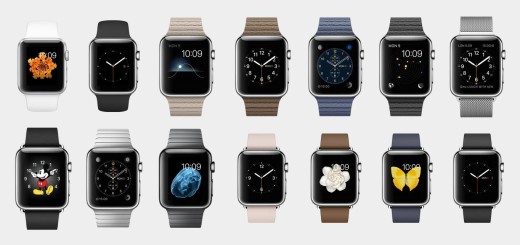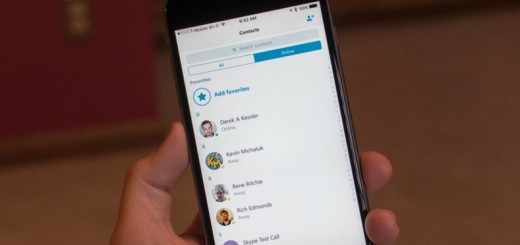Руководство по безопасности: Как активировать двухэтапную аутентификацию на iOS 9 и OS X El Capitan
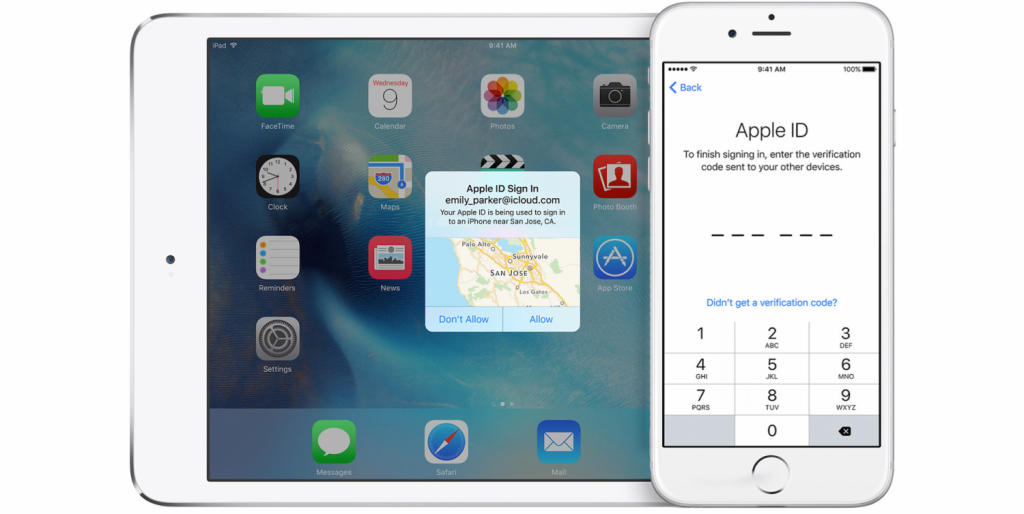 Три года назад компания Apple ввела в систему двухэтапную проверку для обеспечения большей безопасности данных. Такой способ защиты подразумевает наличие у пользователя второго устройства для подтверждения авторизации. Сегодня компания предложила пользователям iOS 9 and OS X El Capitan систему двухэтапной аутентификации.
Три года назад компания Apple ввела в систему двухэтапную проверку для обеспечения большей безопасности данных. Такой способ защиты подразумевает наличие у пользователя второго устройства для подтверждения авторизации. Сегодня компания предложила пользователям iOS 9 and OS X El Capitan систему двухэтапной аутентификации.
Оба способа защиты стремятся увеличить уровень безопасности данных пользователей, но происходит это по-разному. К счастью, Apple приложили все усилия для того, чтобы обеспечить полную безопасность пользователя, какой бы способ защиты он ни выбрал.
При переходе на новую систему безопасности возникает масса вопросов. Давайте в них разберемся.
Зачем переходить на двухэтапную аутентификацию?
Двухэтапная аутентификация, или 2FA, состоит их двух компонентов. В случае с идентификатором Apple ID, первый компонент представляет собой пароль от учетной записи Apple ID, второй – дополнительное подтвержденное устройство.
Это дополнительное устройство получает одноразовый пароль при запросе на подтверждение личности.
На первый взгляд, эта процедура похожа на двухэтапную проверку Apple. Однако, 2FA подразумевает, что для входа в учетную запись Apple ID с одного устройства, вам необходимо подтвердить операцию с другого. Ранее, пользователю было достаточно ввести пароль от Apple ID и получить подтверждение. Для меня двухэтапная проверка была полезна только при входе на веб-сайт Apple ID.
Новая двухэтапная аутентификация обеспечит защиту информации, даже если учетные данные были украдены. Их нельзя будет подтвердить на стороннем устройстве. Аутентификация представляет собой новый способ использования кодов подтверждения. Во время двухэтапной проверки пользователь получает уведомление о том, что кто-то запросил код подтверждения. При аутентификации в диалоговом окне появляется небольшая карта с примерным расположением устройства, запрашивающего подтверждение. И вы решаете разрешить доступ и отправить код или нет.
С чего начать?
Компания Apple поясняет, что для активации двухэтапной аутентификации в iCloud пользователям необходимо иметь устройства с операционными системами iOS 9 или OS X El Capitan.
Ниже приведен список системных требований:
- iPhone, iPad или iPod touch на платформе iOS 9
- Mac на OS X El Capitan и iTunes 12.3
- Apple Watch с системой watchOS 2
- Apple TV (4-ое поколение) с системой tvOS
- Windows PC с iCloud для Windows 5 и iTunes 12.3.3
Примечание: Если у вас имеется хотя бы одно устройство, соответствующее приведенным требованиям, для активации двухэтапной аутентификации вы можете использовать любое другое устройство со старой версией ОС.
Как активировать 2FA?
Чтобы привести в действие эту систему безопасности вашей учетной записи Apple ID, необходимо отключить двухэтапную проверку. Сначала зарегистрируйтесь на сайте Apple ID. Затем выберите значок “Редактировать” в разделе “Безопасность,” чтобы отключить двухэтапную проверку.
Выберите пункт “Отключить двухэтапную проверку” в меню “Двухэтапная проверка.” Веб-сайт предложит вам придумать три контрольных вопроса для вашей учетной записи. Это необходимо сделать для обеспечения безопасности данных на случай, если вы забудете пароль.
Совет: Используйте любой сторонний диспетчер паролей, например, 1Password для iOS или Mac, чтобы придумать три разных кодовых фразы для ответа на ваши контрольные вопросы. Такой способ гарантирует надежную защиту вашего пароля. Также, если вы обратитесь в службу поддержки Apple Support, вы с легкостью продиктуете эти ответы.
После того как вы отключите двухэтапную проверку, перейдите на iOS для активации аутентификации. Выберите Настройки> iCloud> ваш Apple ID вверху. Перед тем как продолжить, iOS запросит пароль от iCloud.
Войдя в iCloud, выберите “Пароль и безопасность,” затем “Установить двухэтапную аутентификацию.” iOS предложит вам создать дополнительный уровень защиты. Если ни одно из ваших устройств не отвечает вышеуказанным требованиям, вы получите уведомление.
Готово! Вы успешно активировали двухэтапную аутентификацию на ваших устройствах iOS и Mac. Теперь, каждый раз, когда любое стороннее устройство запросит подтверждение на вход в ваш Apple ID, вы получите уведомление в виде диалогового окна с указанием местоположения этого устройства и защитным кодом.